
发布时间:2025-09-22 13: 37: 00
品牌型号:iMac Pro
系统:macOS Monterey 12.7.5
软件版本:Parallels Desktop 20
Mac虚拟机出现卡顿、应用崩溃、响应缓慢等问题,并非因为Mac配置低。合理配置虚拟机内存,不仅可以节省Mac硬件资源,还能让主系统和虚拟机均保持流畅运行。有关Mac虚拟机内存管理策略,使用Mac虚拟机的注意事项的问题,本文将进行详细介绍。
在Mac设备上部署虚拟机,应尽量选择支持高度自定义参数的专业虚拟机软件。以Parallels Desktop为例,该软件能针对不同的Mac配置,灵活设置我们的虚拟机参数。即使在较为特殊的使用场景中(需要临时扩展内存),PD虚拟机也能拥有良好的运行表现。

技巧一:PD虚拟机内存配置策略
1、在实际应用中,我们应该根据使用场景来灵活设置PD虚拟机内存。下面是我整理的《PD虚拟机硬件分配策略表》,根据生产力、软件开发、虚拟机多开等五大场景,给出的硬件分配建议。
2、表格中的“最大/最小偶数”,指的是当“Mac核心数的一半”为奇数时的取值策略。假设Mac电脑为18核心(一半为9),我会为“软件开发/测试”虚拟机分配10个CPU核心,而“设计”虚拟机则分配8个核心。
3、本表格基于16GB内存的Mac电脑给出的配置方案,请大家结合自己的设备情况进行相应的调整,下面看操作演示。

4、以部署“生产力”虚拟机为例,在Parallels Desktop的控制中心里(右击程序坞中的Parallels Desktop图标,可以找到控制中心),打开软件设置页面。在硬件设置窗口中,手动分配4个CPU核心以及6GB内存空间。

5、启动“生产力”虚拟机,右击桌面打开Windows“个性化”设置。

6、下拉个性化设置页面,找到“颜色”选项。

7、关闭Windows窗口透明特效,可以减少系统内存占用,提高PD虚拟机性能。

8、在Parallels Desktop的通用设置页面,我们可以快速修改虚拟机类型(点击下图更改按钮),一键分配虚拟机的硬件资源。

9、如下图所示,我把PD虚拟机类型修改为“仅游戏”。软件便会一键优化虚拟机的全屏模式,自动关闭文件夹和应用程序共享等非必要功能。这样做可以减少资源的占用,提升游戏过程中的帧率表现,降低虚拟机操作延迟。

10、同样的,在修改PD虚拟机类型后,软件也会自动分配相应的核心数量和内存空间。

11、建议在设计、游戏等高性能场景中,不要启用Parallels Desktop的融合模式。虽然该模式可以将虚拟机和主系统融为一体,在Mac桌面上使用虚拟机中的软件,但也会消耗相应的系统资源。

12、打开MacOS的活动监视器,查看后台正在运行的应用程序。关闭闲置的应用进程,释放更多的Mac硬件资源,从而提升虚拟机的性能表现。另外,在使用PD虚拟机的过程中,请确保主系统不要拷贝或下载大型文件,避免占用过多的磁盘读写带宽。

技巧二:扩展内存应对特殊情况
1、Parallels Desktop的扩展内存功能,可以在一些特殊环境中临时突破内存容量限制。例如,绕过某些软件在安装环节的内存容量检测,以及在渲染导出过程中处理短暂的内存峰值(避免设计软件崩溃)。
2、PD虚拟机的“扩展内存”功能,与Windows系统的虚拟内存有着本质上的不同。假如我将内存读写比作装卸货物的话,名为“Windows虚拟内存”的搬运工,在得知仓库空间(内存)不足的前提下,会将货品塞到了仓库后面的巷子里(硬盘)。而PD虚拟机的“扩展内存”功能,则会临时租用隔壁仓库(硬盘)并且不被仓储监管系统察觉,而装卸工和监管都以为是自家仓库(内存空间)。
3、在PD虚拟机的配置页面,打开“高级”硬件配置窗口。

4、在新弹出的窗口中,启用“扩展的内存限制”功能即可。

使用PD虚拟机的过程中,掌握以下几个操作技巧和注意事项,不仅可以避免常见运行错误,还能显著提升虚拟机的流畅度。
注意1:动态硬盘分配功能
1、在Parallels Desktop的硬件设置中,打开高级硬盘选项。

2、启用Parallels Desktop的动态硬盘分配功能(TRIM),可以灵活管理虚拟机占用磁盘的空间大小。需要注意的是,该功能需要搭配固态硬盘(SSD)使用,在机械硬盘上开启TRIM功能可能会降低磁盘性能。

注意2:请勿在游戏过程中创建快照
1、右击控制中心里的虚拟机,找到“管理快照”功能。

2、请不要在游戏过程中创建快照,否则可能会导致游戏存档失效。

注意3:根据芯片架构选择系统映像
1、Parallels Desktop虚拟机软件拥有良好的系统兼容性,支持安装ARM和x86架构的操作系统。为了获得更好的运行效果,请根据Mac电脑的芯片类型来选择系统映像。搭载M系列芯片的电脑,尽量选择ARM架构的操作系统(例如Windows 11 ARM版)。使用Intel芯片的Mac设备,推荐安装x86架构的系统。

2、新版Parallels Desktop虚拟机软件,推出了x86模拟技术,允许我们在M芯片的苹果电脑上部署x86架构的虚拟机。

注意4:将虚拟机部署在固态硬盘中
1、在移动办公场景中,我们可以将PD虚拟机文件保存在外接存储设备中,这样就能在不同电脑上快速部署自己的虚拟机矩阵。若想在外接存储设备上运行PD虚拟机,建议使用固态硬盘(SSD)以便获得较好的运行体验。
2、右击创建好的PD虚拟机,选择在Finder(访达)中显示。

3、选中需要快速部署的虚拟机文件,将它们拷贝到移动硬盘中即可。

4、当我们外出办公的时候,可以在其他电脑上打开Parallels Desktop虚拟机软件。点击控制中心右上角的“+”号,在新建页面左下角找到“打开”按钮,加载固态硬盘中的虚拟机文件即可。

以上便是Mac虚拟机内存管理策略,使用Mac虚拟机的注意事项的全部内容。本文介绍了在不同的使用场景中,PD虚拟机的硬件分配策略和设置优化步骤。建议尽量关闭不需要的Windows系统特效和后台应用,帮助PD虚拟机释放更多的性能潜力。安装虚拟机系统时,应该结合Mac电脑的芯片架构来选择映像类型。请尽可能将PD虚拟机部署在固态硬盘中,以便获得更好的运行体验。更多有关PD虚拟机的使用技巧,可以在安装新版的Parallels Desktop后进行体验。
展开阅读全文
︾
读者也喜欢这些内容:

PD虚拟机买了可以一直用吗 PD虚拟机可以远程安装吗
PD虚拟机提供了较为灵活的授权模式,可以满足不同场景的订阅需求。如果您对当前版本已经足够满意,购买永久许可证的性价比更高一些。而按年订阅PD虚拟机,则能持续获得相应的技术更新。有关PD虚拟机买了可以一直用吗,PD虚拟机可以远程安装吗的问题,本文将进行详细介绍。...
阅读全文 >

Parallels Desktop启动速度如何优化 Parallels Desktop启动项怎么调整
我们在使用Mac电脑办公时,可能需要使用Windows虚拟机,Parallels Desktop是一款专门为Mac电脑设计的虚拟机软件,很多用户可能会遇到启动速度慢的问题,严重时甚至影响工作效率。另外,Windows启动项怎么调整呢?本文将为大家介绍Parallels Desktop启动速度如何优化,Parallels Desktop启动项怎么调整的相关内容。...
阅读全文 >
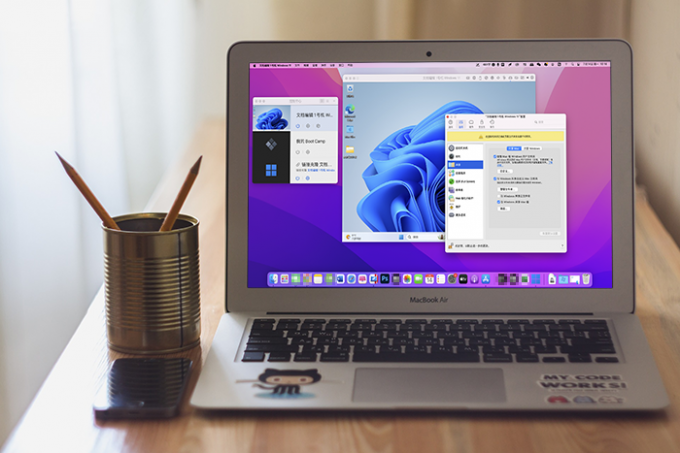
Parallels Desktop共享文件夹设置方法 如何分配Mac资源(CPU/内存)让虚拟机更流畅
精准设置Mac虚拟机的硬件分配策略,能在维持虚拟机高效运行的同时,适配不同场景的性能需求。根据使用场景灵活启用文件夹共享功能,可以有效降低内存占用,显著提升虚拟机运行流畅度。有关Parallels Desktop共享文件夹设置方法,如何分配Mac资源(CPU/内存)让虚拟机更流畅的问题,本文将进行详细介绍。...
阅读全文 >

Mac虚拟机迁移攻略 Mac虚拟机怎么放在移动盘里
跨设备快速部署虚拟机,在另一台Mac电脑上也能继续之前的工作进度。掌握转移虚拟机文件的技巧,不仅可以节省Mac磁盘空间,还能完整备份虚拟机系统数据。有关Mac虚拟机迁移攻略,Mac虚拟机怎么放在移动盘里的问题,本文将进行详细介绍。...
阅读全文 >